Come creare nuove cartelle nell’app Files di iPad
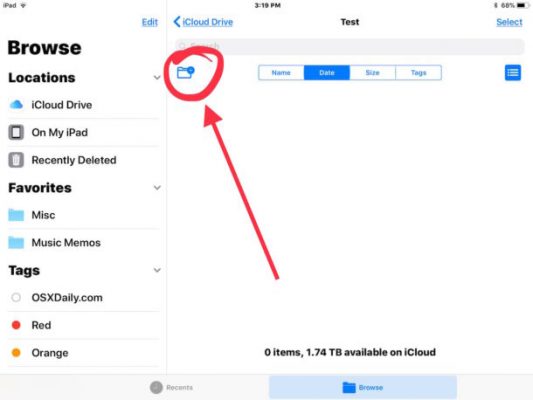
[adrotate banner=”1″]
In questa guida andremo ad approfondire un po’ l’utilizzo dell’app Files presente su iPad, cercando di capire come creare una nuova cartella in cui spostare i file che ci interessano, un po’ come facciamo praticamente sempre sul computer.
Anche se l’app Files non è come ci aspettavamo, cioè non permette di salvare con comodità i file e le cartelle in locale, se la appaiamo ad alcune app come Documents permette di rendere la gestione dei nostri documenti molto interessante offline; se usiamo invece un servizio Online, non ci sono problemi particolari perché abbiamo l’imbarazzo della scelta.
Detto questo, le nuove cartelle su Files si possono creare quasi dappertutto: si possono creare su Documents (e poi appariranno anche nella relativa app), su DropBox, su OneDrive e naturalmente su iCloud Drive. L’unico posto dove non si possono creare è iPad, che sarebbe la base dei file conservati sul dispositivo e che ancora non è aperta alle nostre modifiche (che è un po’ come se non potessimo modificare il desktop del computer, ma vabè).
Creare una nuova cartella, per poi spostare i file con il Drag&Drop di iOS 11, è semplice, e lo possiamo fare in due modi.
Dall’app, è sufficiente:
- Entrare nell’app Files, quindi scegliere una delle posizioni sulla sinistra (tranne iPad, ovviamente), per vedere i file che contiene.
- Spostare con il dito la schermata verso il basso, così che compaiano una serie di opzioni aggiuntive per la cartella;
- Premere il tasto in alto a sinistra di Nuova Cartella per crearla nella posizione in cui ci troviamo. Per crearla dobbiamo scegliere il nome della cartella (ovviamente).
L’alternativa, per chi volesse, è creare una nuova cartella da tastiera, se questa è collegata ad iPad.
- In questo caso, entrando nell’app Files, è possibile premere la combinazione Cmd+Shift+N per creare la nuova cartella, combinazione che tra l’altro è la stessa che si utilizza anche su Mac.
[adrotate banner=”2″]
